正常情况下,用户在windows10电脑中将某个文件复制到同一目录时,系统会自动在其副本文件名后添加“-副本”后缀。有些用户为了让副本文件的命名更具个性,就希望能够在win10中自定义副本文件的命名规则。这该如何操作呢?下面,小编就向大家介绍win10修改Win10副本文件默认命名规则的具体方法。
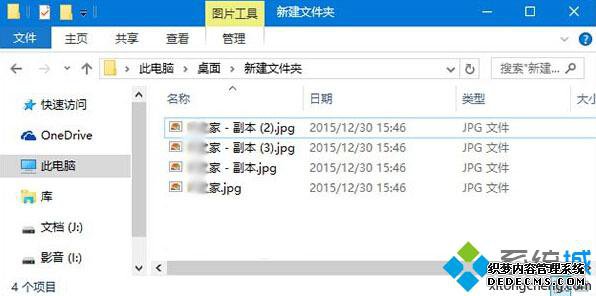
注意:以下操作需要对注册表开刀,建议在操作前使用软媒魔方(点此下载)中的清理大师备份注册表,以便在出现错误时快速还原。
具体如下:
1、首先按Win+R打开运行,输入regedit回车打开注册表编辑器;
2、导航至以下位置
HKEY_CURRENT_USER\SOFTWARE\Microsoft\Windows\CurrentVersion\Explorer\
如果在以上位置没有发现NamingTemplates项,则新建之,如下图所示:
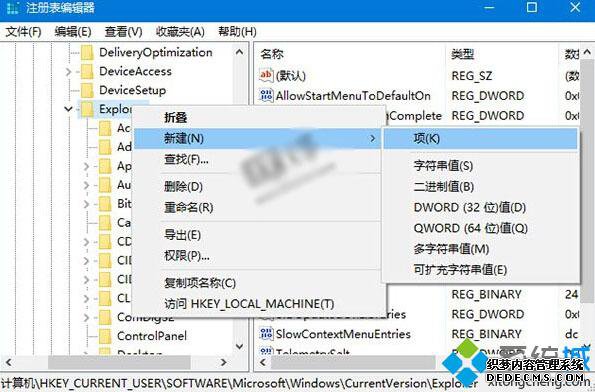
3、点击新建的NamingTemplates,在右侧新建名为CopyNameTemplate的字符串值。
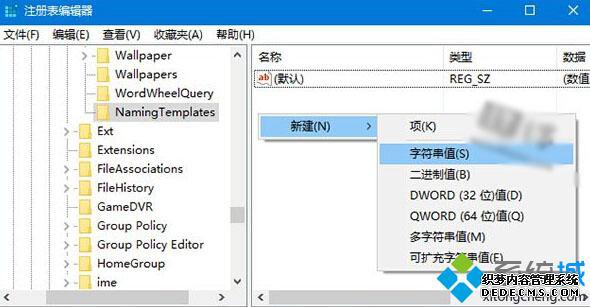
然后按照自己的需求对NamingTemplates值进行修改就可以得到自己想要的规则了。
系统默认的命名规则应该应该为:%s - 副本

这里的%s代表原文件名部分,如果你将NamingTemplates值设置为%s,那么系统会自动去掉副本文件名的“- 副本”后缀,只会在文件名后面增加带括号的数字序号。
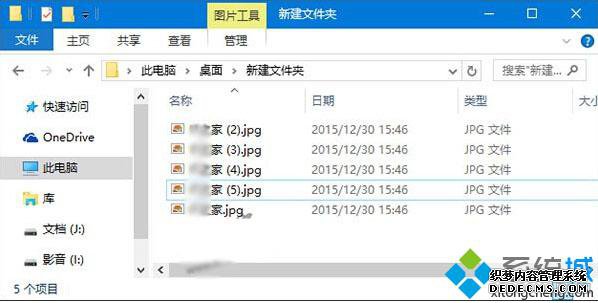
你可以按照自己的想法任意修改规则,比如修改为“IT- %s”。
NamingTemplates值中甚至可以不包含%s,让副本文件名与原文件名完全不一样。总之系统会按照你指定的任意规则命名副本文件。对于多次复制,总是会在文件名后用数字序号进行区分。
Windows10系统下自定义副本文件默认命名规则的方法就介绍到这里了。大家都学会了吗?如果在电脑上尝试后想要重新改回来的话,只需要删掉NamingTemplates键值即可。感兴趣的用户,赶快试试看吧!
相关推荐:
Win10系统下如何自定义新建文件夹默认名称【图文教程】



